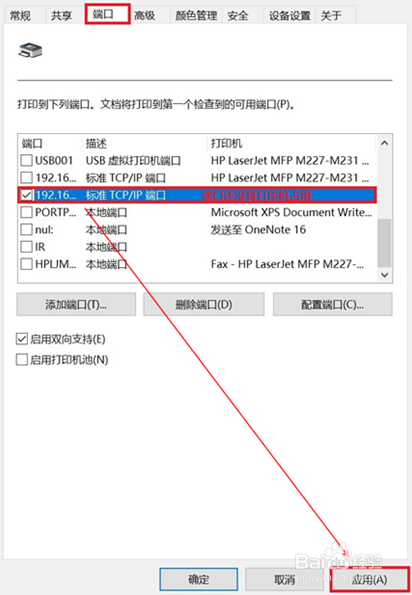HP DeskJet 2678打印提示无法与打印机通讯
1、无法通讯是指打印机驱动程序无法检测打印机状态信息,需要确认打印机和电脑连接状态。
1、请在桌面找到电脑图标右键选择管理。
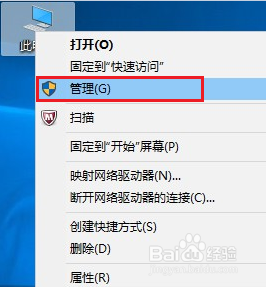
2、找到设备管理器—通用串行总线控制器中有无USB打印支持端口,如果端口显示正常,选中此端口右键选择卸载,然后选中通用串行总线控制器右键选择扫描检测硬件改动。
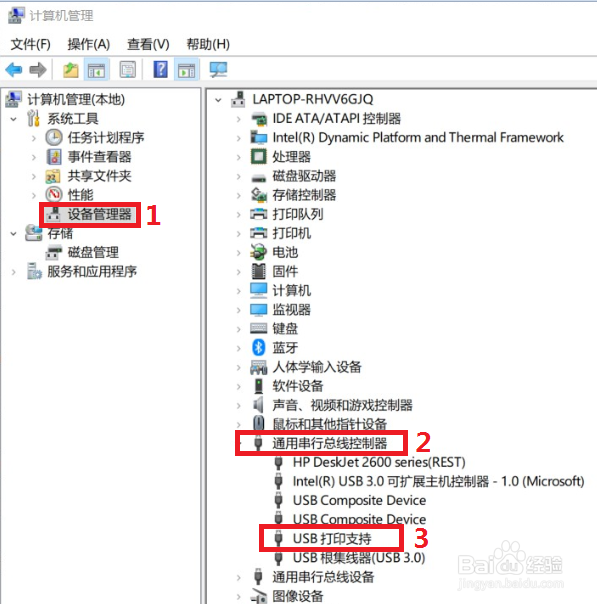
3、如果端口全都正常但是打印还是有无法通讯报错,打开控制面板—设备和打印机界面。选中打印机图标,右键选择打印机属性。点击端口标签页,将启用双向支持的选项取消勾选后再尝试。
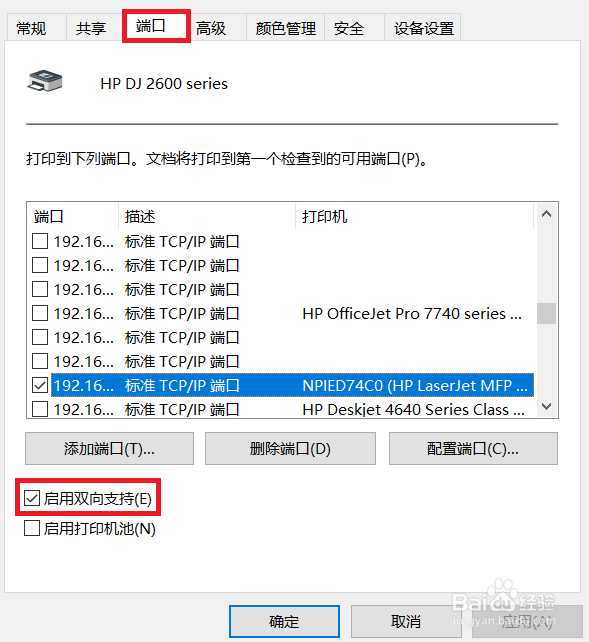
4、如果没有找到打印机端口,请检查USB线连接打印机和电脑两端是否牢固,或者也可以直接断开USB线,在电脑端换一个USB口连接。USB连接请使用HP原装USB线直连电脑,尽量不要使用分线器或延长线。
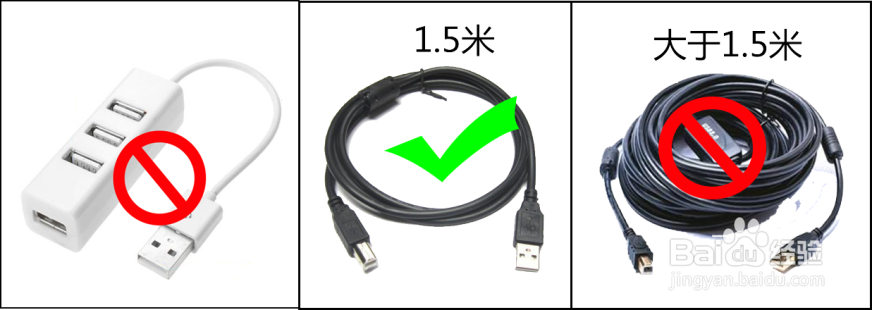
5、如确认使用原装USB电缆,更换USB接口、更换电脑连接还是检测不到任何打印机端口,如有条件请更换同类型USB电缆尝试,如无线可换或者更换无效建议送至当地官方服务中心检测,服务站地址查询可以微信关注官方公众号,在惠自助—服务网点查询查找。
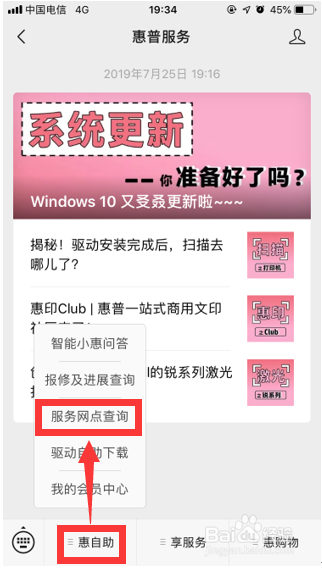
1、确保网络通讯正常,打印机待机状态同时按住无线键和信息键后松手,打印网络配置页查看打印机的IP地址。
如果IP为0说明无线未连接,请将打印机连接无线网络,连接无线操作请参考文档:2600系列 如何将打印机连接到无线网络、2600系列 如何通过手机配置无线连接。
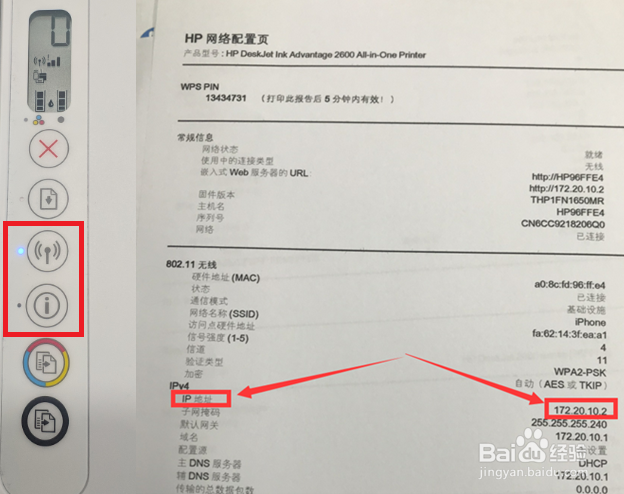
2、在电脑中打开浏览器,在网址栏输入IP地址后回车尝试访问打印机EWS界面。可以正常访问说明网络通讯正常;如无法访问,请确认打印机和电脑连接同一路由器。尝试重连或设置、重启路由解决网络通讯问题。
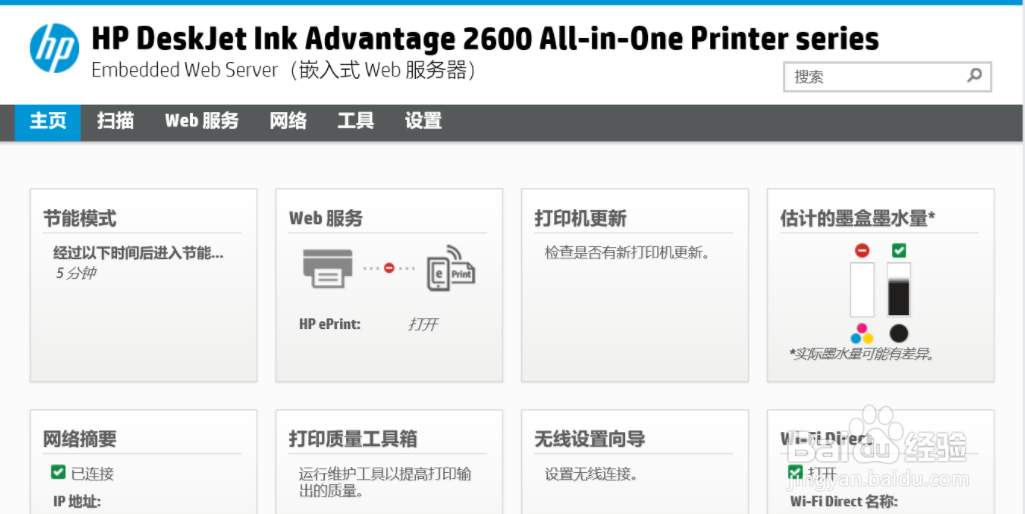
3、打开控制面板
如果桌面没有找到控制面板请选中计算机图标右键点击属性或者同时按键盘windows键和Pause/Break键打开系统界面
点击左上角控制面板主页
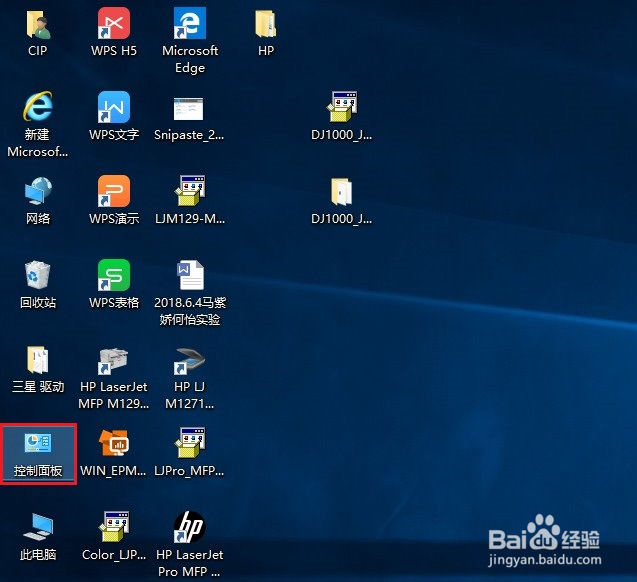
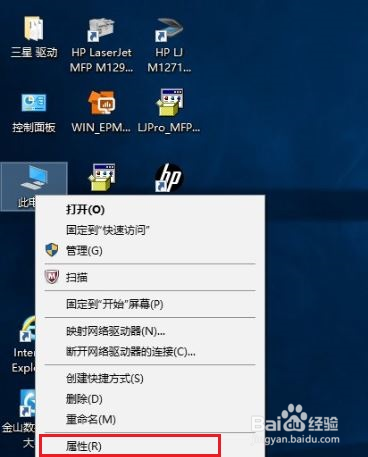
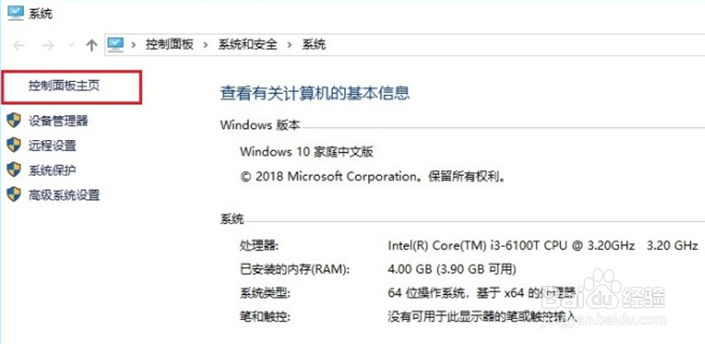
4、点击查看设备和打印机
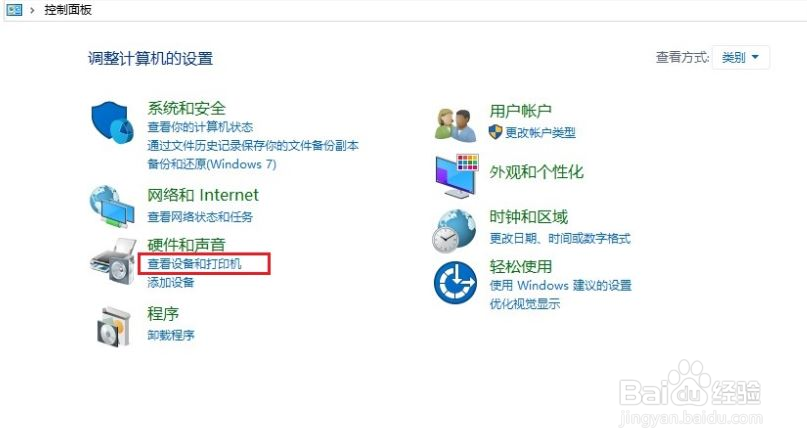
5、打开控制面板—设备和打印机界面。选中打印机图标,右键选择打印机属性。
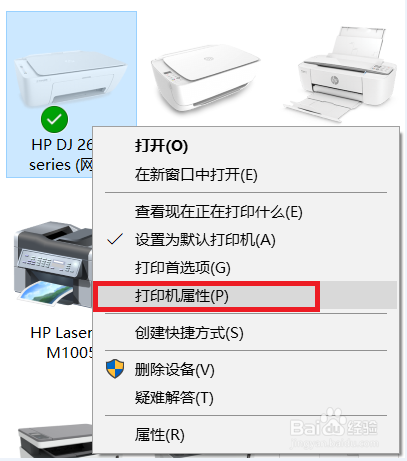
6、打开窗口中的端口标签页,点击添加端口,端口类型选择最下方的Standard TCP/IP Port后点击新端口
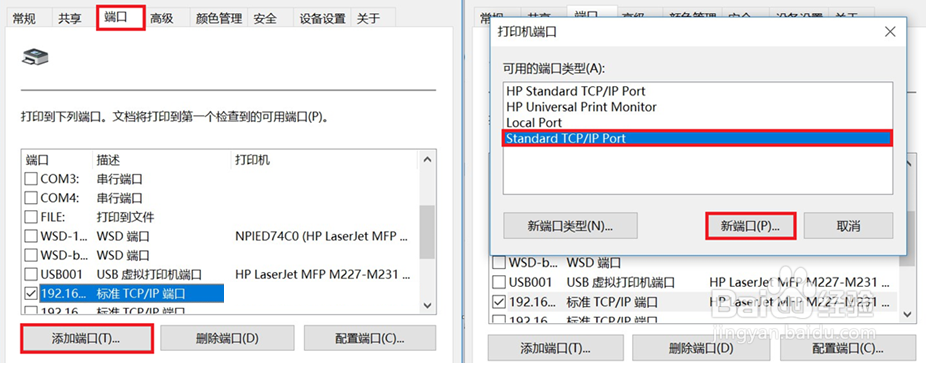
7、出现端口添加向导,按提示点击下一步在端口名称框中输入打印机现在的IP地址完成添加
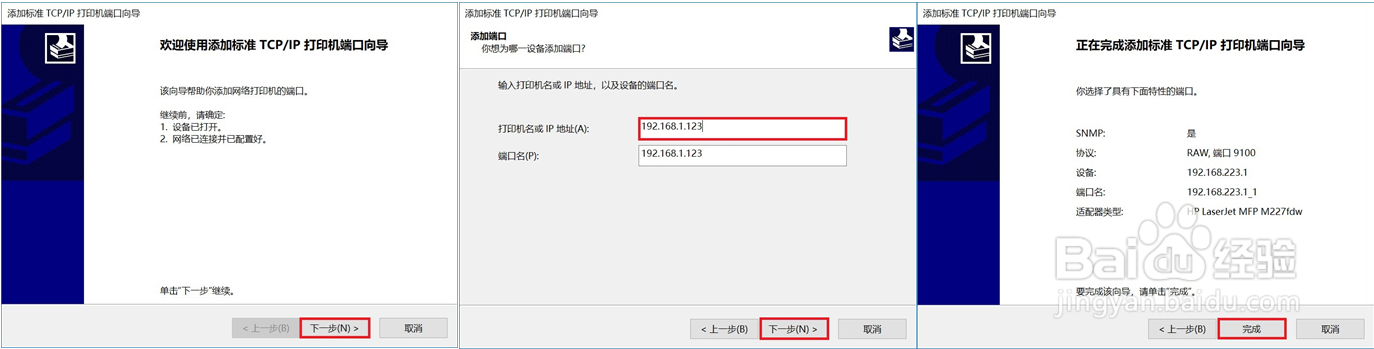
8、完成添加后端口列表中选择的端口已经更换,点击右下角应用完成端口变更设置后点击确定关闭窗口,刷新界面后查看打印机图标状态是否恢复正常,再次尝试打印。